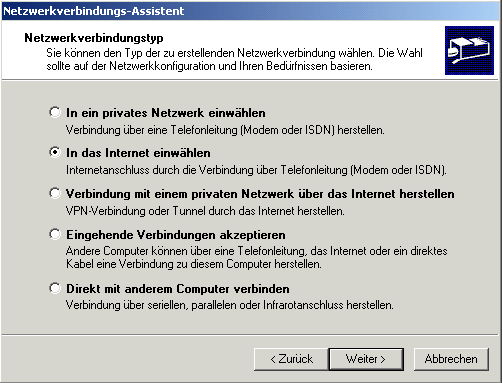
Einrichten der DFÜ-Verbindung:
Die Systemsteuerung über START -> Einstellungen für Netzwerk- und DFÜ-Verbindungen ->Neue Verbindung herstellen aufrufen. Es erscheint der Netzwerkverbindungs-Assistent – Dialog. Den ersten Dialog mit Willkommen entweder lesen oder auf weiter gehen. Auf der nächsten Seite die Option wie unten abgebildet wählen.
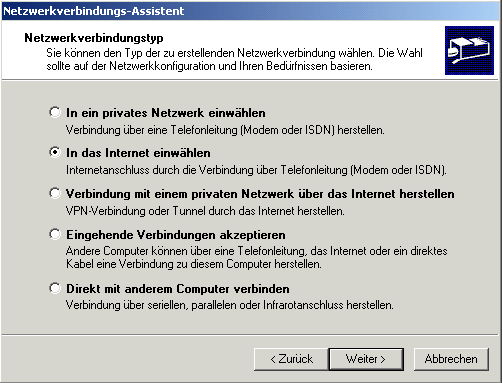
Klicken Sie weiter.
Ein neuer Assistent für den Internetzugang startet. Sie müssen hier die Modemverbindung markieren. Wie unten abgebildet.
Klicken Sie auf weiter.
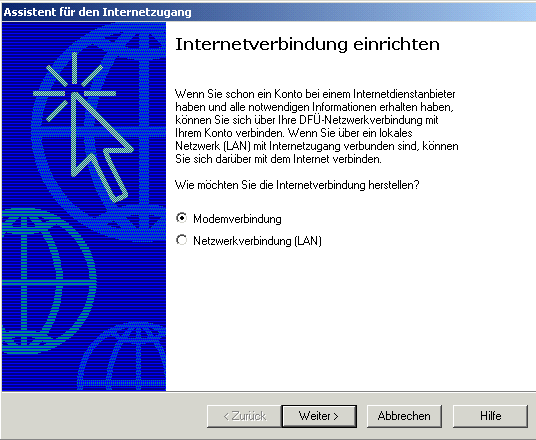
Auf der ersten Dialogseite muss die Rufnummer von T-Online eingegeben werden. Die Ortsvorwahl wird nicht benötigt.
Die Rufnummer ist bundesweit 0191011 (PPP-Zugang T-Online).
Klicken Sie auf weiter.
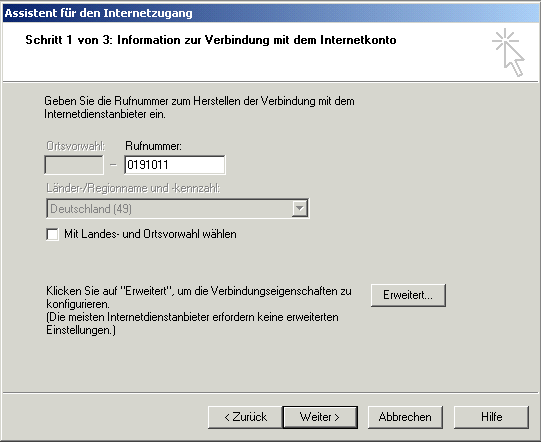
Wer sicherheitshalber vorher die Verbindungseigenschaften überprüfen möchte, kann das über Erweitert tun.
In dem dabei erscheinenden Dialog sollten folgende Optionen unter Verbindung und Adressen aktiviert sein (alle nicht erwähnten bleiben aus).:
Verbindung -> Verbindungstyp -> PPP (Point to Point-Protokoll)
Verbindung -> Anmeldevorgang -> keiner
Adressen -> IP-Adresse -> Der Internetdienstanbieter liefert automatisch eine Adresse
Adressen -> DNS-Serveradresse -> Der Internetdienstanbieter liefert automatisch eine DNS-Adresse
Mit OK bestätigen.
Dann auf weiter klicken.
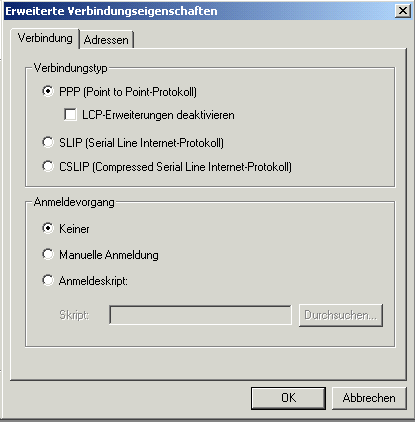
Im folgenden Dialog müssen Sie unter Benutzername die von T-Online vergebenen Anschlusskennungen eingeben, die Sie der Anmeldebestätigung von T-Online entnehmen müssen.
Ihre Anschlusskennung (im Dialog mit AAA bezeichnet) muss 12 Stellen aufweisen. Bei weniger Stellen bitte mit vorangestellten Nullen auffüllen. Dahinter geben Sie Ihre T-Online Rufnummer (im Dialog mit TTT bezeichnet) an, das Zeichen "#" und Ihre Mitbenutzernummer (4-stellig, im Dialog mit MMM bezeichnet) ein. In der Regel wird das die Nummer #0001 sein.
Unter Kennwort geben Sie Ihr Passwort ein. Wenn Sie Kennwort speichern aktivieren, ersparen Sie sich die erneute Eingabe Ihrer Parameter beim nächsten Verbinden mit T-Online.
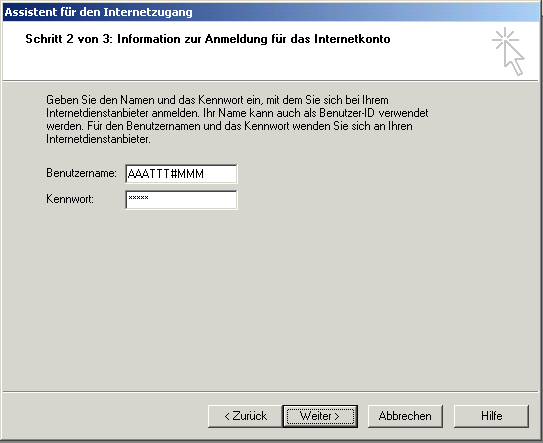
Klicken Sie auf weiter.
Bei Schritt drei von drei im Dialog Konfiguration des Computers geben Sie bitte einen beliebigen Namen für die Verbindung an. Hier in unserem Beispiel verwenden wir T-Online.
Klicken Sie auf weiter.
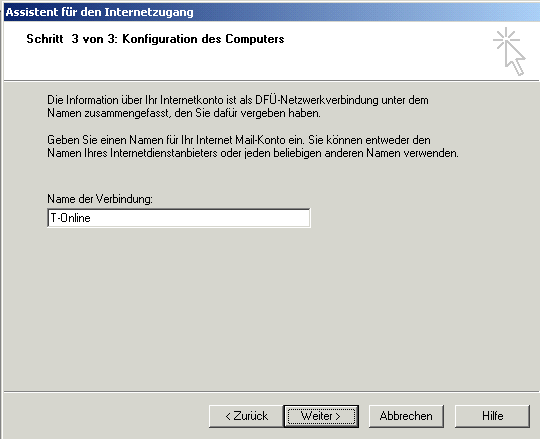
Im nächsten Dialog klicken Sie auf Fertigstellen. Die DFÜ-Netzwerk Installation ist nun beendet.
Nun müssen Sie noch Ihre Eigenschaften der DFÜ-Verbindung überprüfen.
Dazu über Start -> Systemsteuerung -> Netzwerk- und DFÜ-Verbindungen mit Doppelklick den Ordner öffnen. Mit der rechten Maustaste auf, in unserem Beispiel T-Online, klicken und Eigenschaften auswählen.
Unter Optionen und Netzwerk müssen die in den folgenden beiden Dialogen gezeigten Einstellungen vorgenommen werden.
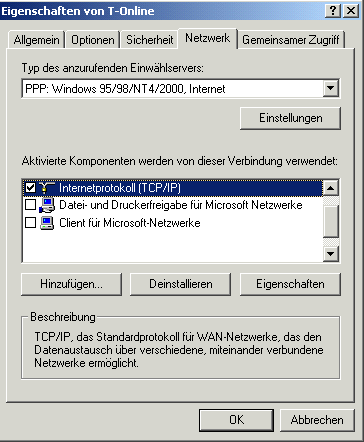
Klicken Sie auf OK. Nun kann eine Verbindung hergestellt werden.
Klicken Sie im Elster-Assistenten (Menüpunkt: Extras->Elektronische Steuererklärung) bitte auf die Schaltfläche Internetzugang Konfigurieren und wählen Sie die soeben eingerichtete DFÜ-Verbindung.